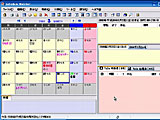
スケジュール管理ソフト Schedule Watcher
- 2008-03-29
- ソフト(ツール)
最近仕事の効率というか時間の使い方がうまくいっていないのでスケジュール管理ソフトを使ってみた。WEB上でも便利な管理ツールはありますが、どうもブラウザを開くと色々見てしまう癖があるようなのでフリーソフトを使います。
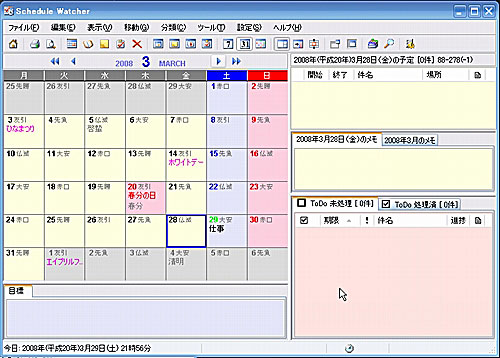
ダウンロードしたソフトはパッと見シンプルで使いやすそうだったSchedule Watcher。
上の画像はデフォルト表示ですが、ワンタッチで週間、タイムスケジュールに切り替え可能。その他、カレンダー部分の表示を広げたり、土・日の表示を半分にしたりすることもできます。更に上に並んでいるボタンでスケジュールやメモ一覧、祝日や記念日の一覧もワンクリックで確認することができます。
日付部分には天気や気温をアイコンで表示することもできるので、出張先の天気予報を記入したり、簡単な日記として使うこともできますね。
そのほか使える機能が満載なので少々詳しく見てみます。
その他の機能説明
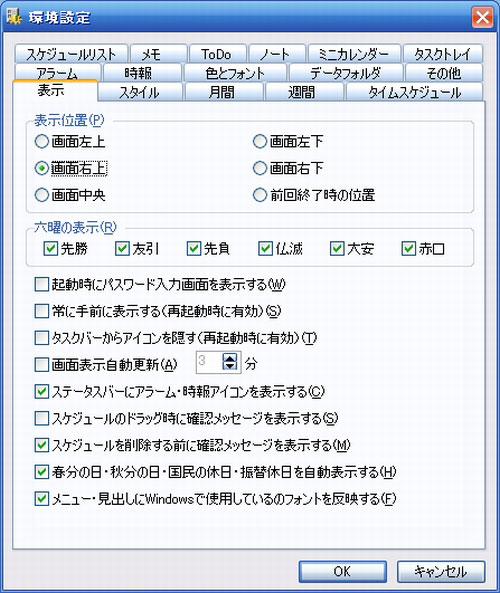
環境設定では、起動時のサイズや表示場所、フォントに色などの細かい設定から、アラームや時報の音まで色々設定可能。

スケジュールは日付をダブルクリックしてすぐに追加することができる。件名や場所は一度入力すると、次回からプルダウンリストに登録され、入力する手間が半減されます。
分類もカスタマイズできたり複数日にまたがるスケジュールもわかりやすく色づけすることができます。

ToDoは日付を右クリックか右のToDo画面をダブルクリックで設定可能。件名や分類設定はもちろん、優先度や進歩率も登録できます。
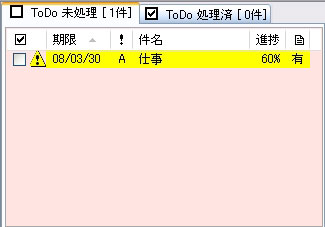
ToDoの進歩状況によってアイコンでお知らせ。期間が過ぎてしまった場合には、自動で赤いバツ印の残念アイコンが付けられます。

Schedule Watcherをタスクバーなどで起動させている必要がありますが、設定した期限がくると上記画像のように警告が出ます。忘れている場合はかなり助かりますね。

タイトルバーをダブルクリックするか、タスクアイコンを右クリックすることによって、簡単にミニカレンダー→デフォルト表示の切り替えが可能。ミニカレンダーはかなり小さいので開きっぱなしでも邪魔になりません。
どうでしょう、とてもシンプルだけど機能満載で便利なスケジュール管理ソフトだと思います。WEB上での管理ツールは、どのPCでも見れるという利点がありますが、常に開いておくというのが難しい。このソフトはインストール型じゃないので、ノートにコピーしてしまえば同じスケジュールを持ち歩くことも可能です。